- Μέρος 1. Πώς να βρείτε κρυφές εφαρμογές στο iPhone μέσω του App Store
- Μέρος 2. Πώς να βρείτε κρυφές εφαρμογές στο iPhone μέσω της βιβλιοθήκης εφαρμογών
- Μέρος 3. Πώς να βρείτε κρυφές εφαρμογές στο iPhone μέσω του χρόνου οθόνης
- Μέρος 4. Πώς να διαγράψετε δεδομένα εφαρμογής με το FoneLab iPhone Cleaner
- Μέρος 5. Συχνές ερωτήσεις σχετικά με τον τρόπο εύρεσης κρυφών εφαρμογών στο iPhone
Διαγράψτε εύκολα όλα τα περιεχόμενα και τις ρυθμίσεις στο iPhone, το iPad ή το iPod εντελώς και μόνιμα.
- Εκκαθάριση ανεπιθύμητων αρχείων iPhone
- Διαγραφή της προσωρινής μνήμης iPad
- Καθαρίστε τα cookies του Safari iPhone
- Διαγραφή της προσωρινής μνήμης iPhone
- Εκκαθάριση μνήμης iPad
- Διαγραφή ιστορικού Safari iPhone
- Διαγραφή επαφών iPhone
- Διαγράψτε το iCloud Backup
- Διαγραφή μηνυμάτων ηλεκτρονικού ταχυδρομείου iPhone
- Διαγραφή iPhone WeChat
- Διαγραφή iPhone WhatsApp
- Διαγραφή μηνυμάτων iPhone
- Διαγραφή φωτογραφιών iPhone
- Διαγραφή της λίστας αναπαραγωγής του iPhone
- Διαγραφή κωδικού πρόσβασης του iPhone Restrctions
επιδιορθώστε το iPhone / iPad / iPod από Λειτουργία DFU, λειτουργία ανάκτησης, λογότυπο Apple, λειτουργία ακουστικών κ.λπ. σε κανονική κατάσταση χωρίς απώλεια δεδομένων.
Πώς να βρείτε κρυφές εφαρμογές στο iPhone [Μέθοδοι κορυφαίων επιλογών]
 Ενημερώθηκε από Boey Wong / 21 Δεκεμβρίου 2023 15:50
Ενημερώθηκε από Boey Wong / 21 Δεκεμβρίου 2023 15:50Καλή μέρα! Χθες, μου άρεσε να παίζω τα παιχνίδια που κατέβασα από το App Store στο iPhone μου. Συνεχίζω να το χρησιμοποιώ μέχρι το απόγευμα. Όταν πήγα για ύπνο, ο ανιψιός μου δανείστηκε το iPhone μου. Του το δίνω για να παίξει μόνος του. Ωστόσο, όταν ξύπνησα, ορισμένες από τις εφαρμογές στο iPhone μου ήταν κρυμμένες. Πώς να βρείτε μια εφαρμογή σε iPhone που έχει κρυφτεί κατά λάθος; Οποιεσδήποτε προτάσεις θα βοηθήσουν. Σας ευχαριστώ πολύ εκ των προτέρων!
Η αναπαραγωγή και η περιήγηση με χρήση των εφαρμογών iPhone είναι ευχάριστη μέχρι να αντιμετωπίσετε το παραπάνω σενάριο. Για να το επιλύσετε, μπορείτε να ανατρέξετε στις εύκολες μεθόδους που έχουμε δημοσιεύσει παρακάτω. Παρακαλώ προχωρήστε.
![Πώς να βρείτε κρυφές εφαρμογές στο iPhone [Μέθοδοι κορυφαίων επιλογών]](https://www.fonelab.com/images/iphone-cleaner/how-to-unhide-apps-on-iphone/how-to-unhide-apps-on-iphone.jpg)

Λίστα οδηγών
- Μέρος 1. Πώς να βρείτε κρυφές εφαρμογές στο iPhone μέσω του App Store
- Μέρος 2. Πώς να βρείτε κρυφές εφαρμογές στο iPhone μέσω της βιβλιοθήκης εφαρμογών
- Μέρος 3. Πώς να βρείτε κρυφές εφαρμογές στο iPhone μέσω του χρόνου οθόνης
- Μέρος 4. Πώς να διαγράψετε δεδομένα εφαρμογής με το FoneLab iPhone Cleaner
- Μέρος 5. Συχνές ερωτήσεις σχετικά με τον τρόπο εύρεσης κρυφών εφαρμογών στο iPhone
Μέρος 1. Πώς να βρείτε κρυφές εφαρμογές στο iPhone μέσω του App Store
Σίγουρα χρησιμοποιούμε το App Store όποτε θέλουμε να κατεβάσουμε μια εφαρμογή στο iPhone μας. Αν ναι, σημαίνει μόνο ότι μπορείτε να βρείτε όλες τις εφαρμογές που έχετε λάβει σε αυτό. Το καλό με αυτήν την εφαρμογή είναι ότι δεν χρειάζεται να κάνετε λήψη εφαρμογών τρίτων για να λειτουργήσει.
Πώς να βρείτε την εφαρμογή στο iPhone την οποία αποκρύψατε κατά λάθος χρησιμοποιώντας το App Store; Δείτε τα παρακάτω αναλυτικά βήματα για να μάθετε πώς λειτουργεί. Προχώρα.
Βήμα 1Εκκινήστε το εικονίδιο App Store στο iPhone πατώντας το εικονίδιο του στην κύρια σελίδα. Μετά από αυτό, θα δείτε τις πιο πρόσφατες και δημοφιλείς εφαρμογές. Επιλέξτε το εικονίδιο Προφίλ στην επάνω δεξιά γωνία της κύριας διεπαφής. Στη συνέχεια θα κατευθυνθείτε σε μια νέα οθόνη.
Βήμα 2Η διεπαφή του λογαριασμού θα αναρτηθεί. Πατήστε το αγόρασε κουμπί στο δεύτερο τμήμα. Θα εμφανιστεί μια νέα διεπαφή. Θα δείτε όλες τις εφαρμογές που αγοράσατε ή κατεβάσατε. Χρησιμοποιήστε τη γραμμή αναζήτησης για να βρείτε τις κρυφές εφαρμογές στο iPhone σας. Για να το εκκινήσετε, πατήστε το Ανοικτό Κουμπί στα δεξιά.
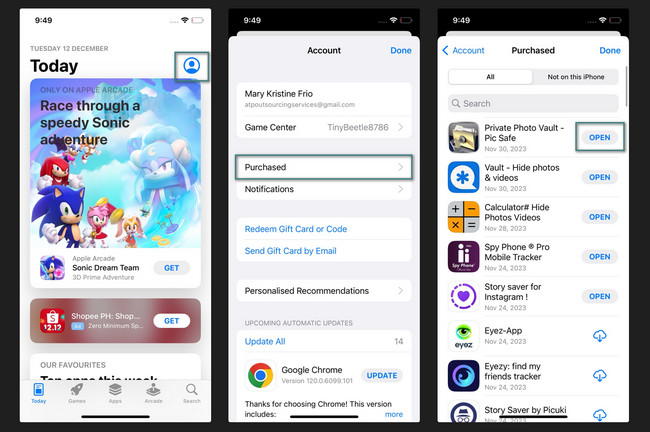
Το FoneLab iPhone Cleaner είναι το καλύτερο εργαλείο καθαρισμού δεδομένων iOS που μπορεί εύκολα να διαγράψει όλα τα περιεχόμενα και τις ρυθμίσεις ή συγκεκριμένα δεδομένα σε iPhone, iPad ή iPod Touch.
- Καθαρίστε ανεπιθύμητα δεδομένα από iPhone, iPad ή iPod touch.
- Διαγράψτε τα δεδομένα γρήγορα με την αντικατάσταση ενός χρόνου, γεγονός που μπορεί να σας εξοικονομήσει χρόνο για πολλά αρχεία δεδομένων.
- Είναι ασφαλές και εύκολο στη χρήση.
Μέρος 2. Πώς να βρείτε κρυφές εφαρμογές στο iPhone μέσω της βιβλιοθήκης εφαρμογών
Το iPhone διαθέτει μια λειτουργία Βιβλιοθήκης εφαρμογών που οργανώνει τις εφαρμογές σας σε κατηγορίες. Μπορείτε να το χρησιμοποιήσετε για να τα εντοπίσετε και να τα ανοίξετε γρήγορα. Η δυνατότητα είναι ευεργετική για εσάς εάν έχετε πολλές εφαρμογές στο iPhone σας. Χρειάζεται μόνο να το αναζητήσετε στη Βιβλιοθήκη εφαρμογών και μπορείτε να το αποκτήσετε γρήγορα.
Επιπλέον, αυτή η δυνατότητα μπορεί να σας βοηθήσει να μάθετε πώς να βρίσκετε κρυφές εφαρμογές σε iPhone. Θέλετε να μάθετε πώς; Δείτε τα παρακάτω αναλυτικά βήματα που έχουμε ετοιμάσει για εσάς. Προχώρα.
Βήμα 1Ενεργοποιήστε το iPhone σας. Σύρετε προς τα αριστερά στην κύρια οθόνη μέχρι να δείτε τη διεπαφή της Βιβλιοθήκης εφαρμογών. Αργότερα, θα δείτε τα άλμπουμ των εφαρμογών ανάλογα με τις λειτουργίες και τις ταξινομήσεις τους. Ορισμένα άλμπουμ είναι Προτάσεις, Πρόσφατα Προστέθηκαν, Βοηθητικά προγράμματα, Δημιουργικότητα και άλλα.
Βήμα 2Για να βρείτε τις εφαρμογές, πατήστε το Βιβλιοθήκη εφαρμογών μπάρα στη βρύση. Αργότερα, οι εφαρμογές θα παρατίθενται αλφαβητικά. Μπορείτε να σύρετε προς τα κάτω και να εντοπίσετε την εφαρμογή. Εναλλακτικά, μπορείτε να χρησιμοποιήσετε το εικονίδιο της γραμμής αναζήτησης στο επάνω μέρος για να τα βρείτε. Εκκινήστε την εφαρμογή στη συνέχεια πατώντας το εικονίδιό της στα αποτελέσματα.
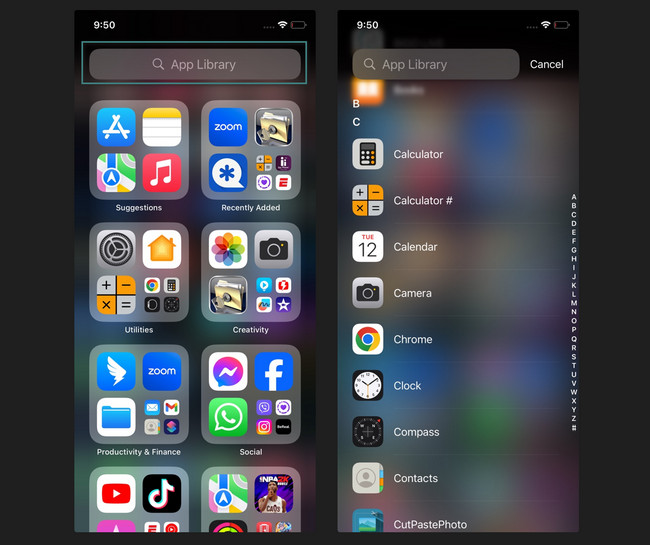
Μέρος 3. Πώς να βρείτε κρυφές εφαρμογές στο iPhone μέσω του χρόνου οθόνης
Ένας από τους κύριους λόγους για τους οποίους δεν μπορείτε να βρείτε εφαρμογές στο iPhone είναι η λειτουργία Screen Time. Εάν είναι ενεργοποιημένο, θα περιοριστεί η πρόσβαση σε ορισμένες εφαρμογές. Θα είναι το ίδιο με τις διαθέσιμες λειτουργίες στο iPhone σας. Μπορείτε ακόμα να ενεργοποιήσετε το Screen Time ενώ αποκρύπτετε εφαρμογές. Χρειάζεται μόνο να προσαρμόσετε τις ρυθμίσεις του.
Δείτε τα παρακάτω λεπτομερή βήματα για να εμφανίσετε τις εφαρμογές iPhone μέσω του Screen Time. Μιμηθείτε τους ανάλογα. Προχώρα.
Βήμα 1Ανοίξτε το ρυθμίσεις και εντοπίστε το Χρόνος οθόνης κουμπί. Πατήστε το εικονίδιο για να το ανοίξετε. Μετά από αυτό, θα κατευθυνθείτε σε μια νέα διεπαφή. Παρακαλώ επιλέξτε το Περιορισμοί περιεχομένου και απορρήτου κουμπί.
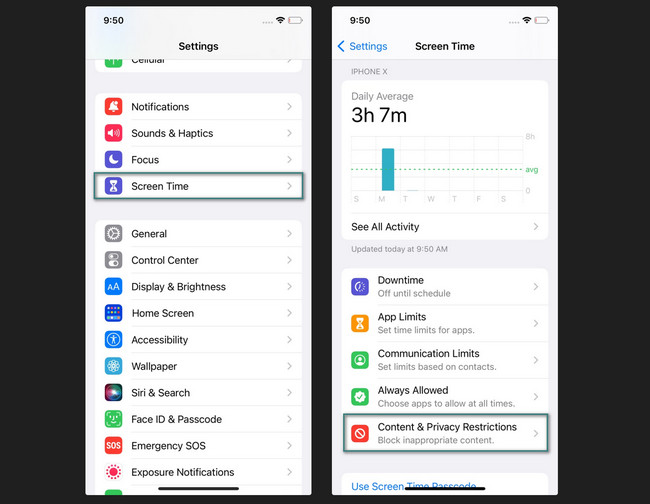
Βήμα 2Εναλλάξτε το ρυθμιστικό του Περιορισμοί περιεχομένου και απορρήτου κουμπί στο επάνω μέρος. Είναι για να το ενεργοποιήσετε. Στην επόμενη οθόνη, επιλέξτε το Αιτήσεις κουμπί. Οι επιλογές θα εμφανιστούν στην επόμενη διεπαφή. Το μόνο που χρειάζεται να κάνετε είναι να πατήσετε το Επιτρέπονται όλα κουμπί για να αποκρύψετε τις κρυφές εφαρμογές στο iPhone σας.

Μέρος 4. Πώς να διαγράψετε δεδομένα εφαρμογής με το FoneLab iPhone Cleaner
Οι ληφθείσες ή προεγκατεστημένες εφαρμογές αποθηκεύουν δεδομένα στο iPhone σας. Εάν πρέπει να καθαριστούν για να ελευθερωθεί χώρος αποθήκευσης iPhone, χρησιμοποιήστε FoneLab iPhone Cleaner. Προσφέρει 3 λειτουργίες διαγραφής που μπορούν να ικανοποιήσουν όλες τις προσδοκίες σας. Περιλαμβάνει το Ελεύθερος χώρος, Διαγραφή όλων των δεδομένων και Διαγραφή ιδιωτικών δεδομένων. Θα έχετε την ευκαιρία να μάθετε τις λειτουργίες του εργαλείου.
Το FoneLab iPhone Cleaner είναι το καλύτερο εργαλείο καθαρισμού δεδομένων iOS που μπορεί εύκολα να διαγράψει όλα τα περιεχόμενα και τις ρυθμίσεις ή συγκεκριμένα δεδομένα σε iPhone, iPad ή iPod Touch.
- Καθαρίστε ανεπιθύμητα δεδομένα από iPhone, iPad ή iPod touch.
- Διαγράψτε τα δεδομένα γρήγορα με την αντικατάσταση ενός χρόνου, γεγονός που μπορεί να σας εξοικονομήσει χρόνο για πολλά αρχεία δεδομένων.
- Είναι ασφαλές και εύκολο στη χρήση.
Επιπλέον, το εργαλείο μπορεί διαγράψτε τα δεδομένα σας ανάλογα με το επίπεδο που προτιμάτε. Μπορείτε να διαγράψετε δεδομένα σε χαμηλά, μεσαία και υψηλά επίπεδα. Δείτε παρακάτω πώς διαφέρουν μεταξύ τους.
- Χαμηλό επίπεδο - Αντικαθιστά δεδομένα μόνο μία φορά.
- Μεσαίο επίπεδο - Θα διαγράψει τα δεδομένα του iPhone σας δύο φορές. Δεν θα αφήσει κανένα ίχνος πάνω του.
- Υψηλό επίπεδο - Διαγράφει δεδομένα τρεις φορές. Το iPhone σας θα είναι σε καθαρή κατάσταση μετά.
Επιπλέον, σας δίνει τη δυνατότητα να αφαιρέστε ανεπιθύμητα αρχεία, αρχεία cache, μη έγκυρα δεδομένα και πολλά άλλα με μερικά κλικ.
Τώρα, δείτε παρακάτω πώς λειτουργεί αυτό το εργαλείο για τη διαγραφή δεδομένων εφαρμογών από το iPhone. Προχώρα.
Βήμα 1Επισκεφτείτε τον Επίσημο ιστότοπο του λογισμικού καθαρισμού iPhone για να το κατεβάσετε. Χρειάζεται μόνο να κάνετε κλικ στο Δωρεάν κατέβασμα κουμπί. Μετά από αυτό, ρυθμίστε και εκκινήστε το στον υπολογιστή σας.
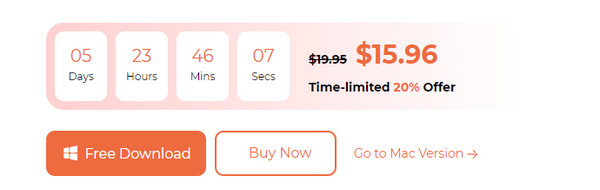
Βήμα 2Συνδέστε το iPhone στον υπολογιστή. Μπορείτε να χρησιμοποιήσετε ένα συμβατό καλώδιο USB. Μετά από αυτό, επιλέξτε το Ελεύθερος χώρος κουμπί στην αριστερή πλευρά της κύριας διεπαφής.
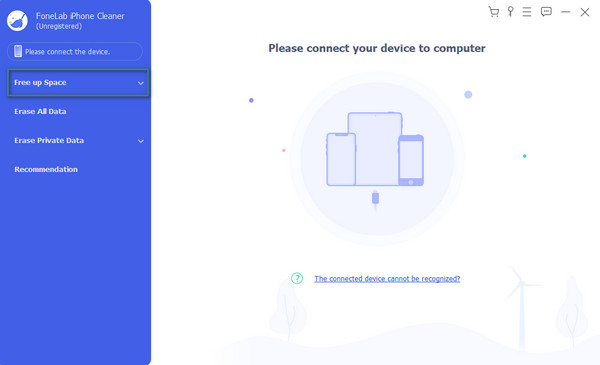
Βήμα 3Κάντε κλικ στο Γρήγορη σάρωση κουμπί για να εντοπίσετε τα δεδομένα του iPhone. Επιλέξτε ένα από τα χαρακτηριστικά του εργαλείου στα αριστερά. Το λογισμικό θα ξεκινήσει τη διαδικασία σάρωσης στη συνέχεια.
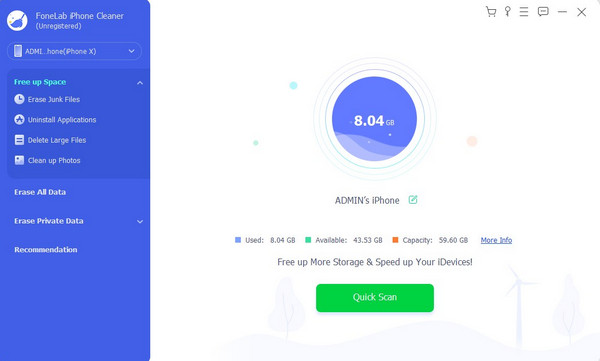
Βήμα 4Επιλέξτε τα δεδομένα που θέλετε να διαγράψετε. Μετά από αυτό, κάντε κλικ στο διαγράψετε κουμπί στην κάτω δεξιά γωνία. Η διαδικασία διαγραφής θα διαγραφεί αυτόματα. Χρειάζεται μόνο να περιμένετε μερικά δευτερόλεπτα.
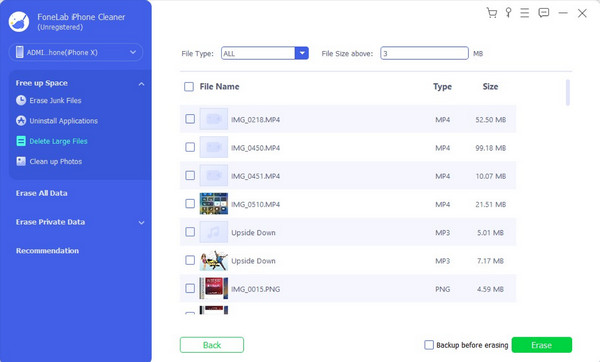
Μέρος 5. Συχνές ερωτήσεις σχετικά με τον τρόπο εύρεσης κρυφών εφαρμογών στο iPhone
1. Πώς να βρείτε τις διαγραμμένες εφαρμογές στο iPhone;
Έχει την ίδια διαδικασία με την εύρεση κρυφών εφαρμογών σε ένα iPhone. Ανοίξτε την εφαρμογή App Store. Μετά από αυτό, επιλέξτε το Προφίλ ⬇️ εικονίδιο πάνω δεξιά. Επίλεξε το αγόρασε κουμπί στην οθόνη. Θα δείτε τις εγκατεστημένες και ληφθείσες εφαρμογές του iPhone σας στην επόμενη οθόνη. Οι διαγραμμένες εφαρμογές έχουν ένα εικονίδιο Cloud στα δεξιά τους.
2. Πώς να βρείτε κρυφές εφαρμογές κατασκοπείας στο iPhone;
Μερικές φορές, δεν γνωρίζουμε ότι αποθηκεύουμε ή κατεβάζουμε εφαρμογές κατασκοπείας. Εάν ναι, θα επηρεάσουν την ασφάλεια των δεδομένων μας, συμπεριλαμβανομένων των προσωπικών πληροφοριών. Για να τα βρείτε, πρέπει να κάνετε λήψη ενός αποκλειστικού εργαλείου κυβερνοασφάλειας.
Είναι πόσο εύκολο είναι να μάθετε πώς να βρίσκετε κρυφές εφαρμογές στο iPhone που έχετε κρύψει κατά λάθος! Ελπίζουμε ότι όλες οι μέθοδοι που χρησιμοποιήσατε ήταν εύκολες για εσάς. Επιπλέον, το FoneLab iPhone Cleaner είναι μια μεγάλη βοήθεια για την απελευθέρωση χώρου στο iPhone σας. Έχετε περισσότερες απορίες; Παρακαλώ σχολιάστε τους παρακάτω. Σε ευχαριστώ πάρα πολύ!
Το FoneLab iPhone Cleaner είναι το καλύτερο εργαλείο καθαρισμού δεδομένων iOS που μπορεί εύκολα να διαγράψει όλα τα περιεχόμενα και τις ρυθμίσεις ή συγκεκριμένα δεδομένα σε iPhone, iPad ή iPod Touch.
- Καθαρίστε ανεπιθύμητα δεδομένα από iPhone, iPad ή iPod touch.
- Διαγράψτε τα δεδομένα γρήγορα με την αντικατάσταση ενός χρόνου, γεγονός που μπορεί να σας εξοικονομήσει χρόνο για πολλά αρχεία δεδομένων.
- Είναι ασφαλές και εύκολο στη χρήση.
